
Качество звука имеет большое значение. Итак, если вы любитель музыки, вы точно знаете, что это значит. Вы хотите услышать все элементы песен. Это касается не только текстов, но и инструментов. именно по этой причине некоторые любители музыки любят записать Apple Music на CD. Они получают лучшее качество звука от компакт-диска.
Если вы не знаете, как сжечь Apple Music на CD, не волнуйтесь. Вы можете узнать, как это сделать. Прежде чем вы приступите к делу, вам нужно знать одну вещь об Apple Music.
Содержание Руководство Часть 1. Что нужно знать об Apple MusicЧасть 2. Удалить защиту DRM от Apple MusicЧасть 3. Как записать Apple Music на CDЧасть 4. Вывод
Есть кое-что, что вам нужно знать об Apple Music. если вы уже используете этот конкретный сервис потоковой передачи музыки, возможно, вы об этом знаете. Тем не менее, расширить свои знания о нем не помешало бы.
Apple Music, без сомнения, великолепна. Тем не менее, все песни на нем защищены чем-то, что называется Управление цифровыми правами или DRM. Наверняка, вам это уже знакомо.

Именно из-за DRM вы можете воспроизводить Apple Music только на определенных устройствах. Даже если у вас платная учетная запись, песни по-прежнему защищены DRM.
DRM не позволит вам передавать какие-либо песни из Apple Music на любые неавторизованные устройства. Итак, если вы хотите записать Apple Music на CD, вам нужно сначала удалить DRM.
Теперь, когда вы знаете о DRM для песен из Apple Music, первое, что вам нужно сделать, это удалить его. Дело в том, что вы не сможете записать Apple Music на CD, если сначала не удалите DRM.
Если вы хотите узнать самый простой способ удаления DRM, читайте дальше, чтобы ознакомиться с программой, которую вы можете использовать. Программа называется DumpMedia Конвертер Apple Music и да, он удаляет DRM из песен по мере их загрузки и преобразования. Вы можете слушать песни Apple на ПК и держи их на маке.
Взгляните на простые шаги ниже, чтобы увидеть, как вы можете использовать эту программу для удаления DRM.
Шаг 1. Скачать программу
Шаг 2. Выберите и добавьте песни из Apple Music
Шаг 3. Проверьте настройки вывода
Шаг 4. Преобразование и загрузка
Читайте дальше, чтобы увидеть подробные инструкции по использованию DumpMedia Конвертер Apple Music.
Бесплатная загрузка Бесплатная загрузка
Вы можете скачать программу здесь, DumpMedia Apple Music Converter теперь доступен для пользователей Mac. Если вы пользователь Mac, просто нажмите на «Мне нужна версия для Mac» в середине экрана. Winпользователям dows придется просто подождать, пока их версия будет готова. Это произойдет довольно скоро. После того, как вы загрузите DumpMedia Apple Music Converter, обязательно установите и запустите его на своем Mac.
Хорошая вещь о DumpMedia Apple Music Converter заключается в том, что после загрузки и установки он автоматически связывается с вашей Apple Music. Следовательно, когда вы запустите его на своем Mac, вы увидите свою Apple Music в левой части экрана. Просто нажмите Apple Music, чтобы все песни появились на главном экране. Затем выберите песни, которые вы хотите конвертировать.

Вы увидите настройку вывода в нижней части экрана. Обязательно настройте формат вывода и путь вывода. Для первого вы можете выбрать любой формат файла, который вам нравится. Затем для последнего выберите место для сохранения ваших песен.

Все готово для преобразования и загрузки песни или песен. Как только вы нажмете кнопку «Конвертировать» в нижней части экрана, песня или песни будут загружены и преобразованы. Как DumpMedia Apple Music Converter загружает и конвертирует песни, а также удаляет DRM. Как только все песни будут загружены и преобразованы, вы больше не найдете на них DRM.

Теперь, когда ваши песни не защищены DRM, вы можете записывать Apple Music на CD на своем Mac. Для этой части вам понадобится пустой компакт-диск. Прочитайте шаги ниже, чтобы увидеть, как вы можете это сделать.
Если вы сохранили музыку, загруженную с помощью DumpMedia Конвертер Apple Music на рабочем столе, тогда все готово. Если вы сохранили его где-то еще, вставьте его на рабочий стол.
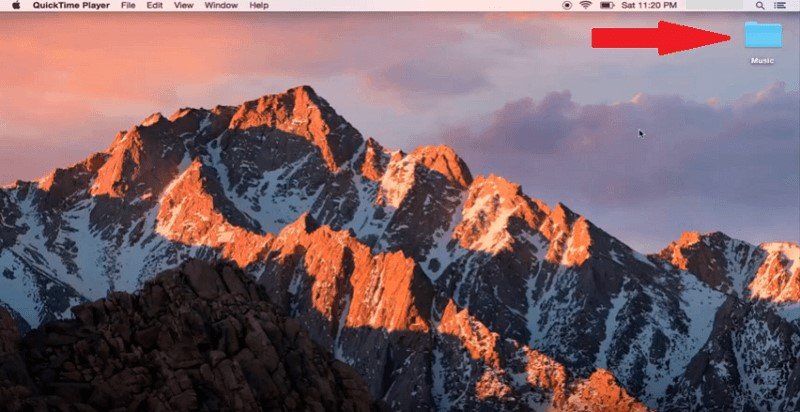
Возьмите пустой компакт-диск и вставьте его в дисковод. Если на вашем Mac нет дисковода, вы всегда можете подключить внешний дисковод для компакт-дисков. Подождите, пока он загрузится. После загрузки вы увидите всплывающее окно. Нажмите кнопку ОК.
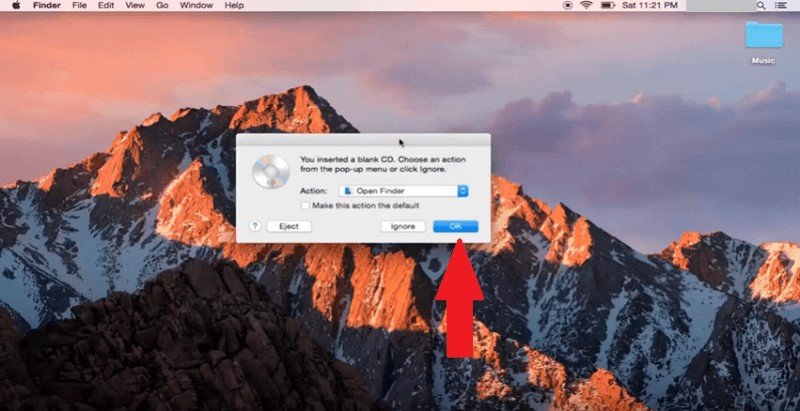
Теперь все готово для переноса музыки на компакт-диск. Просто щелкните правой кнопкой мыши папку, содержащую ваши песни, и выберите «Записать музыку» на диск в раскрывающемся меню.
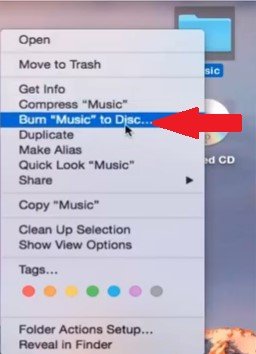
Появится всплывающее окно. Там вы можете назвать компакт-диск. После того, как вы это сделаете, нажмите кнопку «Записать». Дождитесь завершения процесса, когда он будет завершен, вы можете щелкнуть компакт-диск на рабочем столе, чтобы воспроизвести песни.
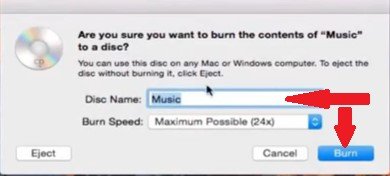
Вот оно. Теперь вы записываете все свои любимые песни из Apple Music на компакт-диск. Как видите, сделать это не так уж и сложно.
Вы записываете музыку на компакт-диски? Если да, то как вы обычно это делаете? Не стесняйтесь поделиться с нашими читателями некоторыми из ваших советов и приемов.
